
Znaczące lokalizacje to funkcja, która umożliwia iPhone'owi lub iPadowi rejestrowanie wszystkich często odwiedzanych lokalizacji i które urządzenie uważa za istotne – zazwyczaj jest to bezpośrednio związane z częstotliwością odwiedzania tego miejsca. Informacje te są następnie wykorzystywane do dostarczania dostosowanych sugestii i alertów w aplikacji Mapy Apple, Kalendarz i Zdjęcia.
Rozważ tę funkcję jako wersję Historii lokalizacji Map Google firmy Apple. Teraz, zanim zaczniesz martwić się o swoją prywatność, pamiętaj, że Apple nie widzi ani nie odczytuje tych informacji, ponieważ wszystkie dane związane z Znaczącymi lokalizacjami są zaszyfrowane. Ponadto masz możliwość usunięcia tych lokalizacji z urządzenia, a także wyłączenia tej funkcji, jeśli nadal masz obawy dotyczące bezpieczeństwa lub po prostu nie chcesz udostępniać takich informacji.
Znaczne lokalizacje są domyślnie włączone na urządzeniach z systemem iOS, ale jeśli to czytasz, możesz je wyłączyć i wyczyścić te dane. W tym artykule omówimy dokładnie, jak usunąć znaczące lokalizacje zarówno na iPhonie, jak i iPadzie.
Jak usunąć istotne lokalizacje na iPhonie i iPadzie
Opcja włączania lub wyłączania znaczących lokalizacji i wyczyszczenia całej historii jest nieco pochowana w ustawieniach iOS i iPadOS. Możesz usunąć określone lokalizacje lub po prostu usunąć je wszystkie w zależności od swoich preferencji. Aby rozpocząć, po prostu wykonaj poniższe czynności.
- Otwórz „Ustawienia” na iPhonie lub iPadzie.

- W menu Ustawienia przewiń w dół i dotknij „Prywatność”.
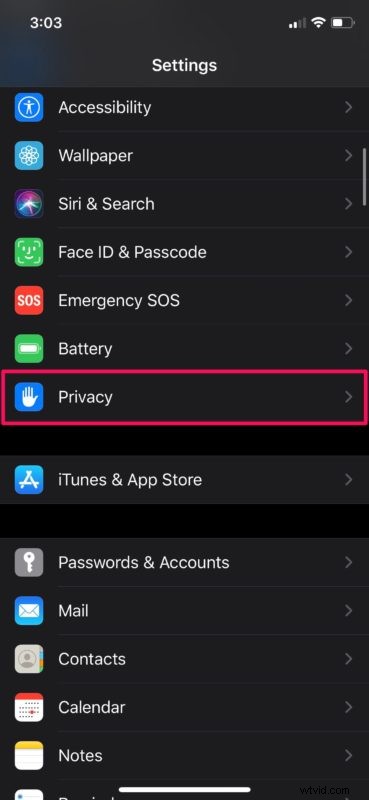
- Tutaj wybierz „Usługi lokalizacyjne”, która jest pierwszą opcją w menu.
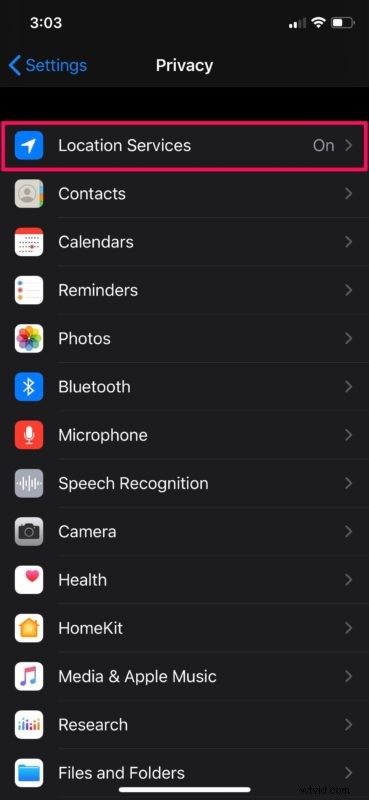
- Następnie przewiń do samego dołu i dotknij „Usługi systemowe”.
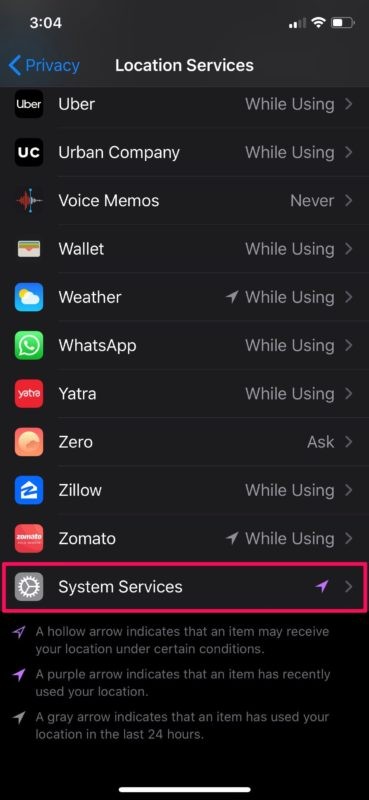
- W tym menu przewiń w dół i dotknij „Znaczące lokalizacje”. Aby przejść do następnego kroku, musisz dokonać autoryzacji za pomocą Face ID lub Touch ID.
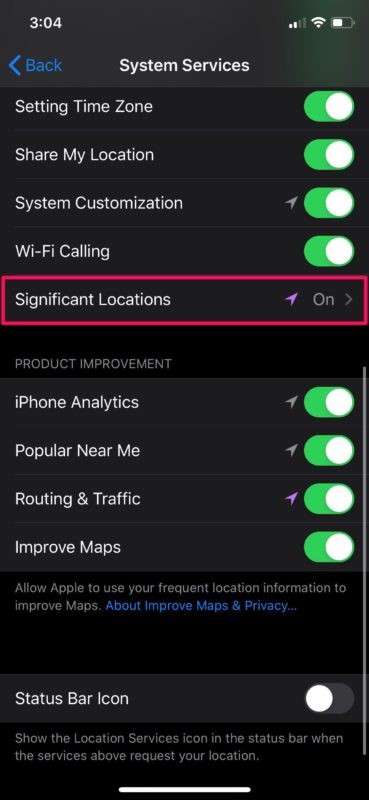
- Tutaj możesz po prostu wyłączyć Znaczące lokalizacje, jeśli tego chcesz. Jeśli jednak chcesz wyczyścić całą historię znaczących lokalizacji, dotknij "Wyczyść historię". Lub, jeśli chcesz usunąć określoną lokalizację, wybierz dowolne miejsce w Historii, jak pokazano poniżej.
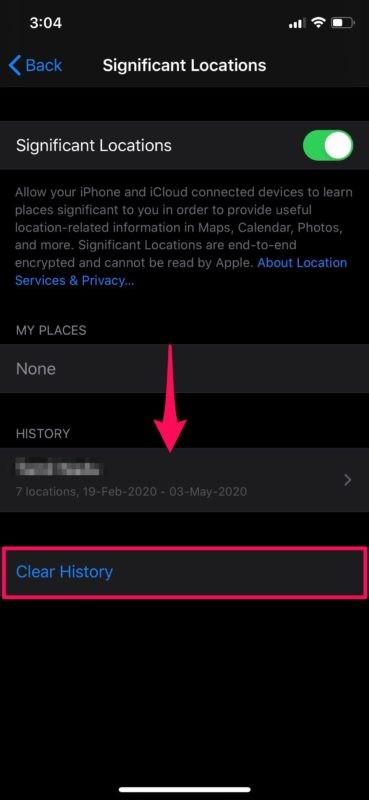
- Teraz przesuń palcem w lewo na dowolnej z wymienionych tutaj lokalizacji i dotknij „Usuń”.
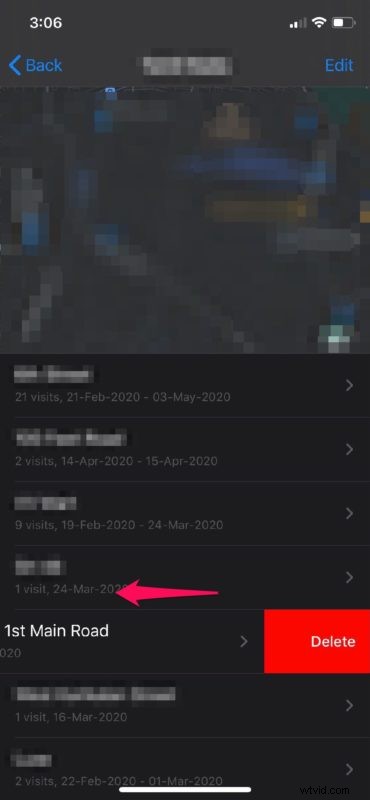
Masz to. Pomyślnie wyczyściłeś wszystkie dane historii lokalizacji zarejestrowane przez iPhone'a lub iPada.
Znaczące lokalizacje odgrywają dużą rolę w zarządzaniu pamięcią zdjęć na podstawie często odwiedzanych lokalizacji i innych spersonalizowanych usług, takich jak przewidywanie trasowania ruchu. Więc jeśli wyłączysz tę funkcję, stracisz niektóre z tych udogodnień.
Ta funkcja przechowuje lokalizacje na urządzeniu na poziomie ulicy. Gromadzi również dane o tym, ile czasu zajęło Ci dotarcie lub opuszczenie lokalizacji oraz używany środek transportu. Apple twierdzi, że dane są szyfrowane i przechowywane tylko na Twoim urządzeniu i nie będą udostępniane bez Twojej zgody.
Chociaż ten artykuł oczywiście dotyczy iPhone'a, możesz również uzyskać dostęp, wyłączyć i wyczyścić ważne dane o lokalizacji również na komputerze Mac.
Nie tylko Apple śledzi takie dane. Google robi to samo z Historią lokalizacji. Jeśli więc korzystasz z Map Google na iPhonie, możesz wyłączyć i wyczyścić Historię lokalizacji, jeśli nie chcesz, aby te informacje były rejestrowane. Możesz także usunąć całą swoją aktywność związaną z wyszukiwaniem w Google w jednym miejscu z konta Google, czego Apple nie zapewnia.
Mamy nadzieję, że bez żadnych problemów udało Ci się wyczyścić wszystkie znaczące lokalizacje na iPhonie i iPadzie. Czy całkowicie wyłączyłeś tę funkcję? Co sądzisz o Znaczących lokalizacjach? Podziel się swoimi opiniami w sekcji komentarzy poniżej.
